Jak naprawić awarię aplikacji Microsoft Teams w systemach Windows 11 i 10
Microsoft Teams jest jedną z wielu preinstalowanych aplikacji w systemie Windows Niestety, choć jest to doskonała platforma współpracy biznesowej, jest ona nękana sporadycznymi awariami.
Jeśli masz problemy z zawieszaniem się lub wielokrotnym restartowaniem aplikacji Microsoft Teams na komputerze osobistym z systemem Windows 11, istnieje kilka kroków, które można podjąć w celu zdiagnozowania i rozwiązania tego problemu.
Należy pamiętać, że firma Microsoft udostępnia dwie wersje aplikacji Teams, a mianowicie Home i Work. W wyniku różnic między tymi wersjami, niektóre środki zaradcze wymienione w niniejszym dokumencie mogą nie mieć zastosowania zarówno do edycji Teams dla miejsc pracy (Work lub School) i odwrotnie.
Zakończ proces Microsoft Teams w Menedżerze zadań
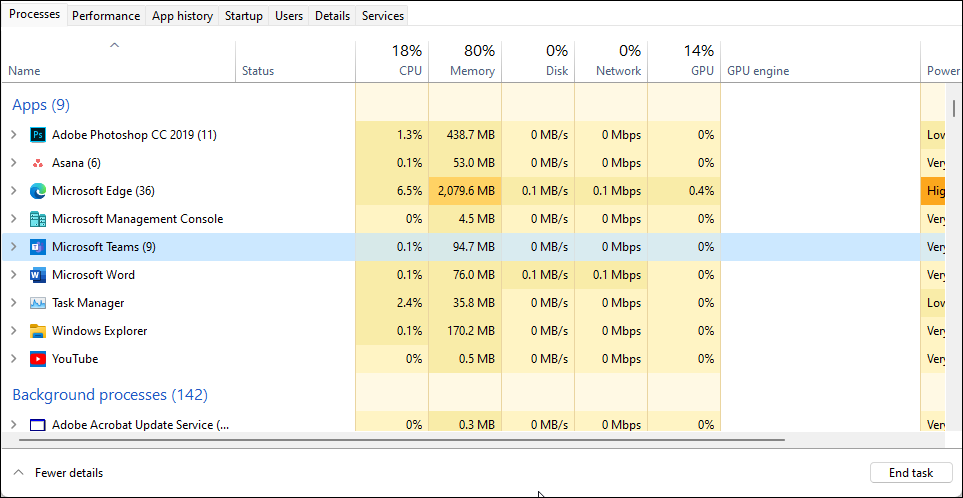
Aby rozwiązać wszelkie trwałe awarie, które mogą wystąpić w wyniku przerywanej czkawki, masz możliwość zakończenia, a następnie ponownej aktywacji aplikacji Microsoft Teams w Menedżerze zadań Windows. W tym celu należy wykonać następujące kroki:
Naciśnij jednocześnie klawisz Windows i literę “R”, aby uruchomić okno dialogowe Uruchom, które zapewnia dostęp do różnych poleceń i narzędzi na poziomie systemu w elegancki sposób.
Wykonaj polecenie “taskmgr” w wierszu polecenia lub terminalu komputera, a następnie kliknij przycisk “OK”, aby uruchomić Menedżera zadań.
W zakładce “Proces” możesz zlokalizować wszelkie działania związane z Microsoft Teams, skanując dostępne zadania.
Wybierz proces z dostępnych opcji, a następnie zakończ go, klikając “Zakończ zadanie”.
Zamknij wszystkie uruchomione instancje Menedżera zadań, a następnie zainicjuj działanie aplikacji Microsoft Teams, aby upewnić się, że działa ona bez napotkania awarii systemu lub nieprawidłowego działania.
Jeśli problem pozostaje nierozwiązany po wypróbowaniu poprzednich rozwiązań, może być konieczne zainicjowanie miękkiego resetu urządzenia poprzez jego wyłączenie i ponowne włączenie. Procedura ta może skutecznie zakończyć wszelkie utrzymujące się zadania w tle, które mogą potencjalnie powodować dalsze komplikacje lub awarie, łagodząc w ten sposób wszelkie niekorzystne skutki wynikające z przejściowych anomalii w systemie.
Wyloguj się i zamknij aplikację Teams
Aby rozwiązać powszechny problem nagłego zamykania aplikacji Microsoft Teams, prostym rozwiązaniem jest wylogowanie się i zamknięcie aplikacji. Po zakończeniu będziesz w stanie przywrócić swoje dane logowania i korzystać z oprogramowania bez żadnych komplikacji.
Aby wylogować się z Microsoft Teams:
Rzeczywiście, inicjowanie aplikacji Teams na komputerze osobistym jest zalecane w celu ułatwienia współpracy i komunikacji w różnych środowiskach pracy.
⭐ Następnie kliknij ikonę swojego profilu i wybierz opcję Wyloguj się w prawym górnym rogu. 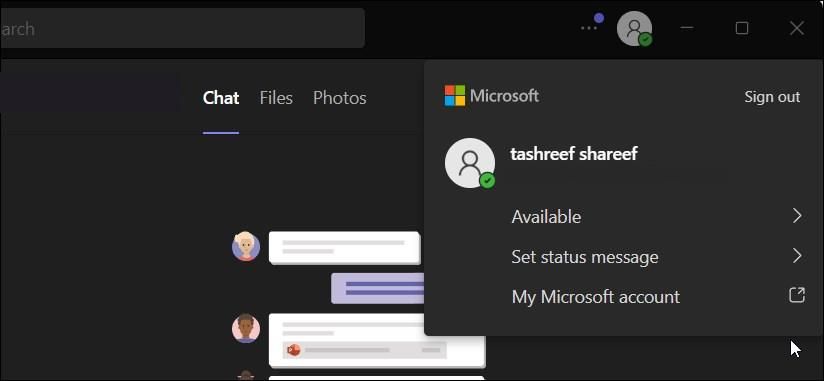
W wariancie Teamwork opcja Exit znajduje się u podstawy menu kontekstowego.
⭐ Po wylogowaniu zamknij wyświetlone okno logowania do aplikacji Teams. Powinno to spowodować zamknięcie aplikacji. 
Wykonaj następujące kroki, aby zamknąć Microsoft Teams z zasobnika systemowego:1. Zlokalizuj zasobnik systemowy, który zwykle znajduje się w prawym dolnym rogu ekranu.2. Sprawdź obecność ikony Microsoft Teams w zasobniku systemowym.3. Kliknij prawym przyciskiem myszy ikonę Microsoft Teams znajdującą się w zasobniku systemowym.4. Z wyświetlonego menu rozwijanego wybierz “Zakończ” lub “Wyjdź”.
Uruchom ponownie aplikację i zaloguj się ponownie, aby sprawdzić, czy pojawiły się jakieś ulepszenia.
Wyczyść pamięć podręczną Microsoft Teams
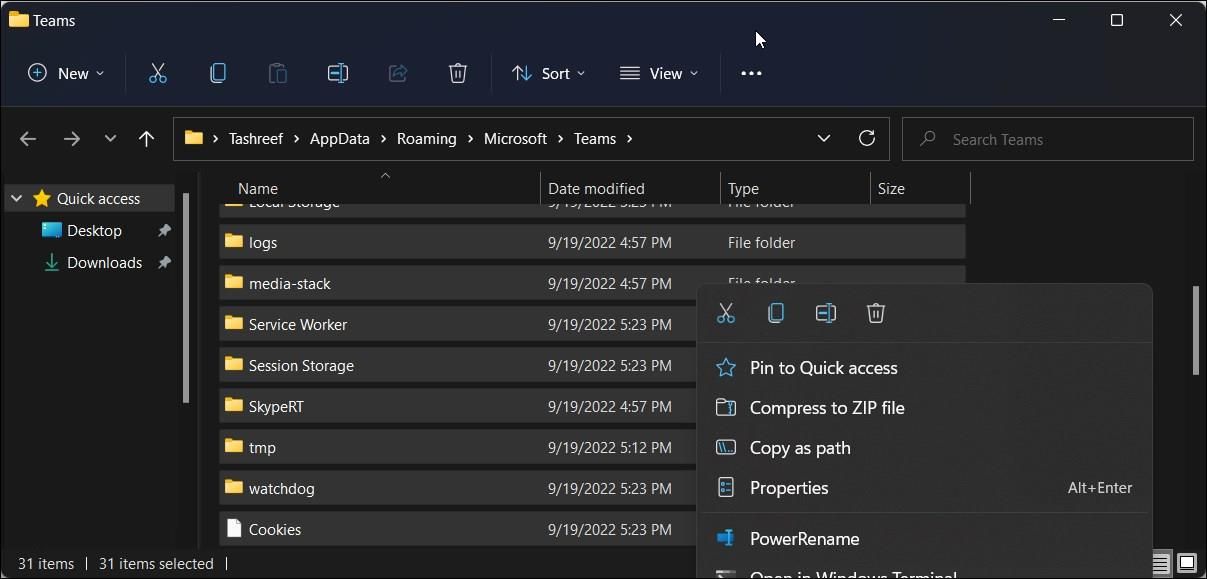
Wyczyszczenie danych z pamięci podręcznej w folderze AppData dla aplikacji Microsoft Teams może skutecznie rozwiązać wszelkie występujące awarie. Ta czynność jest szczególnie przydatna w przypadkach, gdy uszkodzenie pamięci podręcznej spowodowało problemy z działaniem programu. Należy zauważyć, że to rozwiązanie ma zastosowanie tylko w przypadku korzystania z wersji School lub Work aplikacji Teams.
Aby usunąć pamięć podręczną Microsoft Teams:
Upewnij się, że aplikacja Teams została całkowicie zamknięta i zakończona z wszelkich uruchomionych procesów w obszarze powiadomień systemu lub na pasku zadań.
Wykonaj następujące czynności, aby uzyskać dostęp do okna dialogowego Uruchom w systemie Windows:1. Naciśnij jednocześnie klawisz “Win” i klawisz “R” na klawiaturze. Spowoduje to uruchomienie okna dialogowego Uruchom, umożliwiającego wykonywanie różnych poleceń na poziomie systemu lub uruchamianie programów z uprawnieniami administracyjnymi.
⭐ Następnie skopiuj i wklej następującą ścieżkę w oknie dialogowym Uruchom i kliknij OK :
%appdata%MicrosoftTeams
W katalogu “Teams” użycie skrótu klawiaturowego “Ctrl \+ A” umożliwia kompleksowe wybranie całej zawartości zawartej w tym katalogu, w tym plików i podfolderów.
Po kliknięciu prawym przyciskiem myszy, a następnie wybraniu opcji “Usuń” z menu kontekstowego lub alternatywnie użyciu klawisza usuwania na klawiaturze w celu zainicjowania usuwania, żądany obiekt zostanie trwale usunięty z bieżącej sceny w programie Blender.
Aby rozwiązać wszelkie potencjalne problemy, zaleca się najpierw zamknięcie aplikacji Eksplorator plików systemu Windows, a następnie ponowne uruchomienie systemu. Następnie należy ponownie otworzyć aplikację Microsoft Teams i zalogować się przy użyciu poświadczeń konta.
Naprawa aplikacji Microsoft Teams
W systemie Windows 11 i wcześniejszych systemach operacyjnych możliwe jest rozwiązanie niektórych problemów z aplikacjami i programami pobranymi ze sklepu Microsoft Store za pomocą wbudowanej funkcji naprawy. Funkcja ta próbuje naprawić wszelkie błędy, które mogły powstać w wyniku degradacji lub uszkodzenia pliku, przywracając w ten sposób prawidłowe działanie oprogramowania.
Należy pamiętać, że to rozwiązanie nie dotyczy aplikacji Microsoft Teams wykorzystywanej do pracy lub celów edukacyjnych.
Aby naprawić aplikację Microsoft Teams:
Naciśnij klawisz Windows \+ skrót klawiaturowy X, aby uzyskać dostęp do menu WinX, które udostępnia różne opcje i ustawienia systemowe.
Kliknij “Ustawienia” znajdujące się w menu kontekstowym, aby uzyskać dalsze opcje konfiguracji.
Uzyskaj dostęp do sekcji “Aplikacje”, przechodząc do panelu po lewej stronie i znajdując ją na liście dostępnych opcji.
⭐ Kliknij Apps & features. 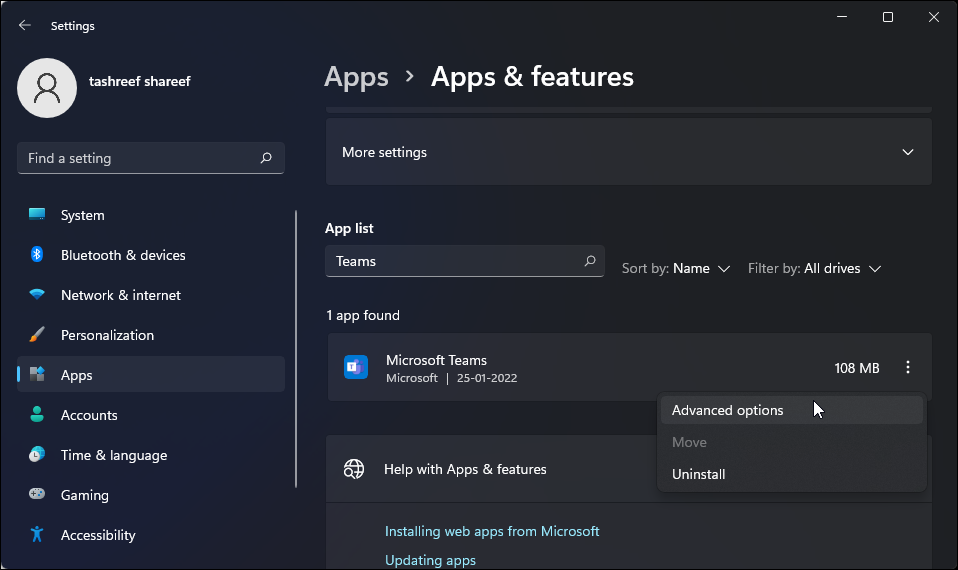
⭐ Znajdź lub wyszukaj aplikację Microsoft Teams. Następnie kliknij menu z trzema kropkami obok nazwy aplikacji i wybierz Opcje zaawansowane. 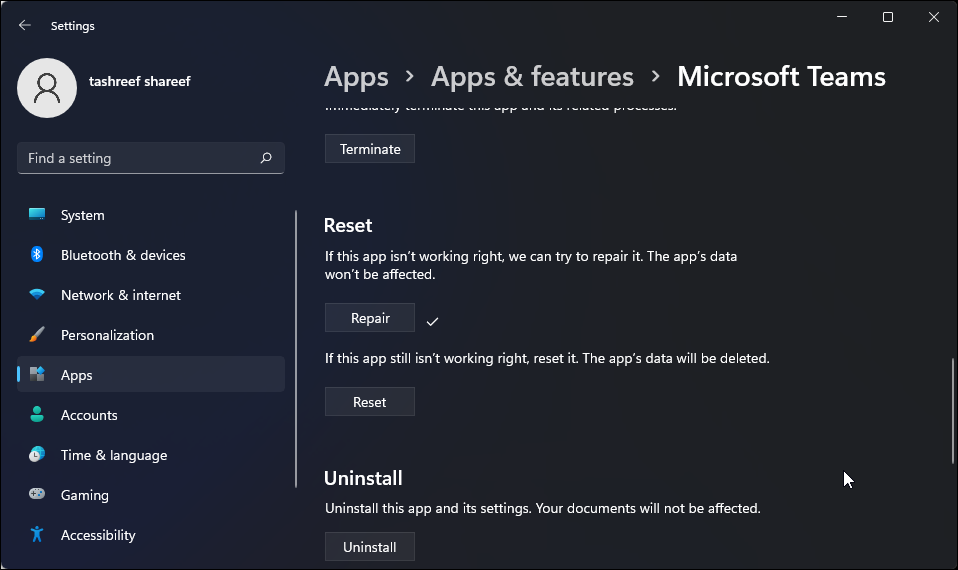
Przewiń w dół do sekcji “Resetuj” i kliknij opcję “Napraw”. Po zainicjowaniu, system Windows rozpocznie naprawę wszelkich problemów z aplikacją i wyświetli znacznik wyboru po zakończeniu procesu.
Zamknij stronę ustawień i spróbuj uruchomić Microsoft Teams, aby ustalić, czy problem z awariami został rozwiązany.
Zresetuj aplikację Microsoft Teams
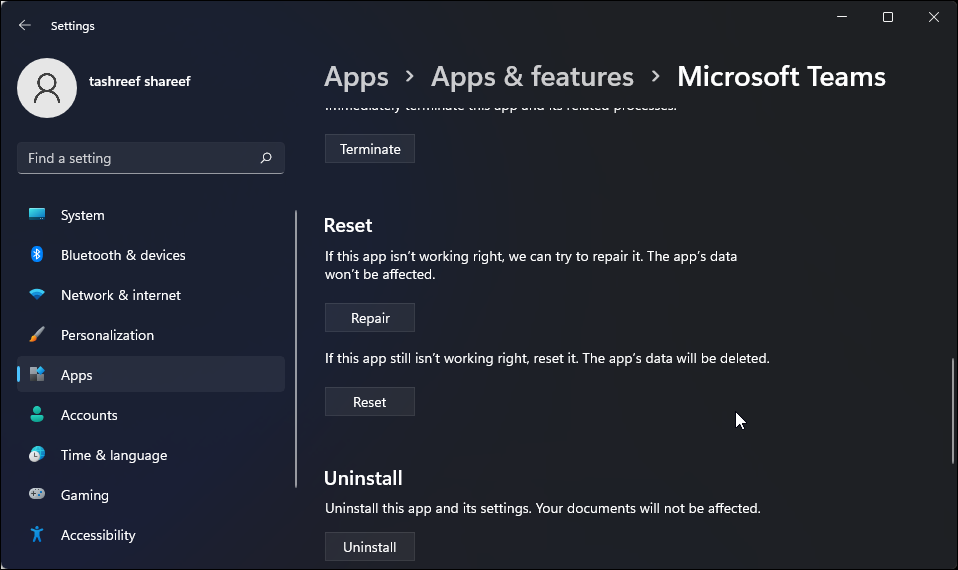
Wykorzystując podobne metody jak inne aplikacje Windows, Microsoft Teams wykorzystuje buforowane przechowywanie danych dla plików przejściowych w celu zwiększenia wydajności i zapewnienia bardziej płynnego środowiska użytkownika. Jeśli jednak mechanizm ten jest źle zarządzany lub zostanie naruszony, może to spowodować pogorszenie funkcjonalności aplikacji.
Aby rozwiązać ten problem, można ręcznie usunąć dane z pamięci podręcznej powiązane z aplikacją Microsoft Teams.Procedura jest następująca:
Należy pamiętać, że powyższe rozwiązanie nie ma zastosowania do aplikacji Microsoft Teams przeznaczonej do użytku w środowisku pracy lub szkolnym, a użytkownicy szukający pomocy muszą zamiast tego zastosować alternatywne środki, takie jak wykorzystanie trybu zgodności z systemem Windows 7 w celu uzyskania dostępu do platformy na starszych systemach.
⭐Otwórz stronę ustawień.
Kliknij zakładkę “Aplikacje” znajdującą się w lewym panelu interfejsu.
⭐Następnie przejdź doApps and features.
Znajdź aplikację Microsoft Teams i przejdź do ikony menu, która przypomina trzy pionowo ustawione kropki, aby uzyskać dostęp do menu opcji kontekstowych.
⭐Wybierz Opcje zaawansowane.
Uprzejmie proszę o dostarczenie oryginalnego tekstu, abym mógł pomóc w przeformułowaniu go w bardziej wyrafinowany sposób.
Proces resetowania przywróci aplikację do pierwotnego stanu, usuwając wszystkie informacje, w tym dane z pamięci podręcznej. Dodatkowo wyeliminuje wszelkie zapisane dane logowania, wymagając ponownego zalogowania się w celu uzyskania dostępu do programu. Po pomyślnym ponownym zalogowaniu użytkownicy mogą płynnie administrować swoimi grupami roboczymi za pomocą Microsoft Teams przy minimalnych trudnościach.
Aktualizacja aplikacji Microsoft Teams
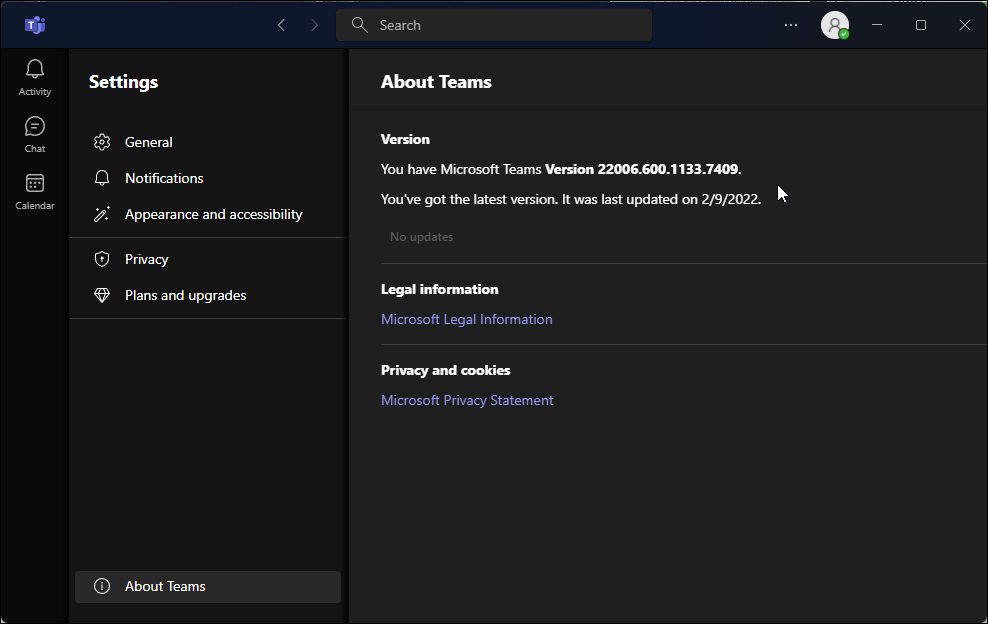
Najnowsze ulepszenia często obejmują poprawki błędów i zwiększenie wydajności operacyjnej. Chociaż Microsoft Teams automatycznie aktualizuje się co dwa tygodnie, można ręcznie zweryfikować dostępność nowszych wersji w opcjach konfiguracyjnych aplikacji.
Aby zaktualizować Microsoft Teams:
⭐Uruchom aplikację Microsoft Teams.
Kliknij trzy kropki znajdujące się w prawym górnym rogu ekranu, a następnie przejdź do opcji “Ustawienia i więcej” w menu rozwijanym. Następnie wybierz opcję “Ustawienia”, aby uzyskać dostęp do dodatkowych opcji konfiguracji urządzenia lub aplikacji.
Przejdź do sekcji “O Teams” znajdującej się w lewym dolnym rogu interfejsu, otwierając ją.
Microsoft Teams został zaprojektowany tak, aby automatycznie wykrywać i pobierać wszelkie dostępne aktualizacje, zapewniając użytkownikom zawsze dostęp do najnowszych funkcji i ulepszeń.
Uruchom Teams w trybie zgodności
Jeśli napotkasz uporczywe awarie w aplikacji Teams, jednym z potencjalnych kroków rozwiązywania problemów może być użycie trybu zgodności. Aby uzyskać dostęp do tej funkcji, przejdź do ustawień aplikacji Microsoft Teams i zmodyfikuj jej parametry operacyjne, aby były zgodne z poprzednimi wersjami systemu Windows.Ta czynność może potencjalnie złagodzić wszelkie problemy wynikające z niezgodności oprogramowania.
Aby uruchomić Microsoft Teams w trybie zgodności:
Jeśli obecnie korzystasz z Microsoft Teams, zaleca się zamknięcie aplikacji przed przystąpieniem do rozwiązywania problemów. Aby to zrobić, wystarczy kliknąć przycisk “X” lub wybrać “Zakończ” z opcji wyświetlanych po kliknięciu prawym przyciskiem myszy ikony aplikacji wyświetlanej w zasobniku systemowym.
⭐ Następnie naciśnij klawisz Win i wpisz Microsoft Teams . 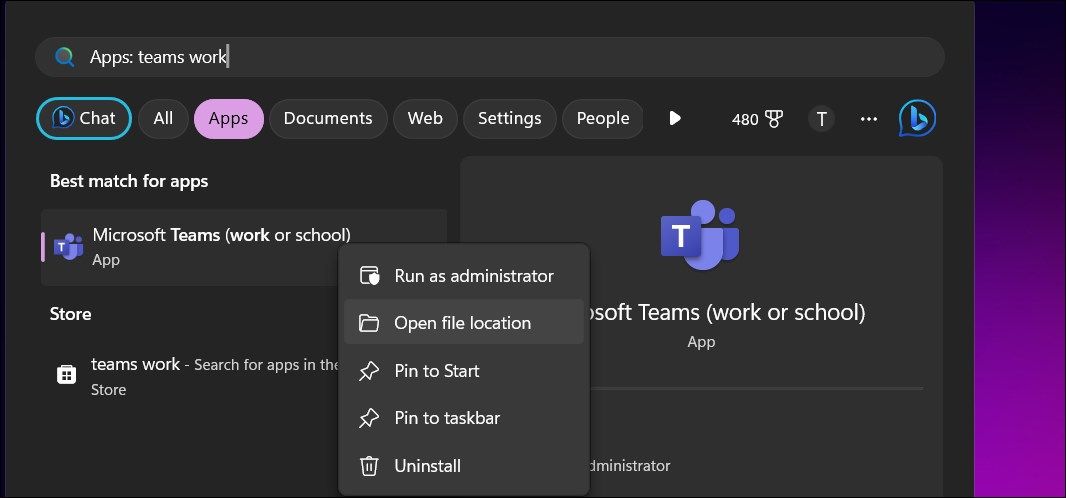
Kliknij prawym przyciskiem myszy aplikację Microsoft Teams, która jest używana zarówno do pracy, jak i do celów szkolnych, i wybierz “Otwórz lokalizację pliku” z menu kontekstowego. Ta czynność ujawni ścieżkę do pliku skrótu Teams na pulpicie.
⭐ Kliknij prawym przyciskiem myszy skrót Microsoft Teams i wybierz Właściwości . 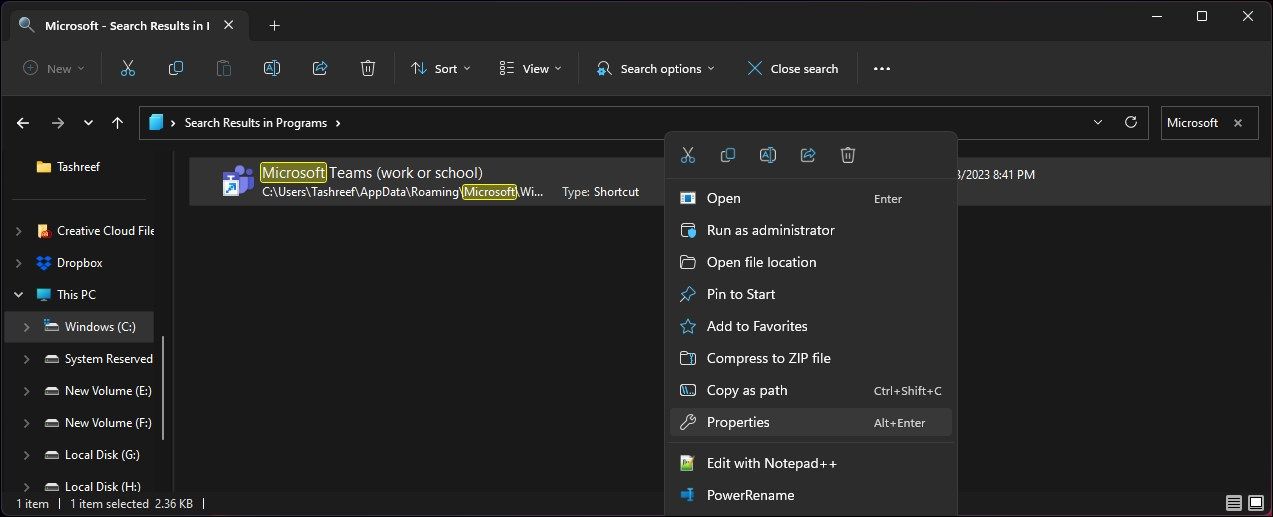
Otwórz zakładkę “Zgodność” znajdującą się w oknie dialogowym “Właściwości”.
⭐ Wybierz opcję “Uruchom ten program w trybie zgodności dla” w sekcji Tryb zgodności. 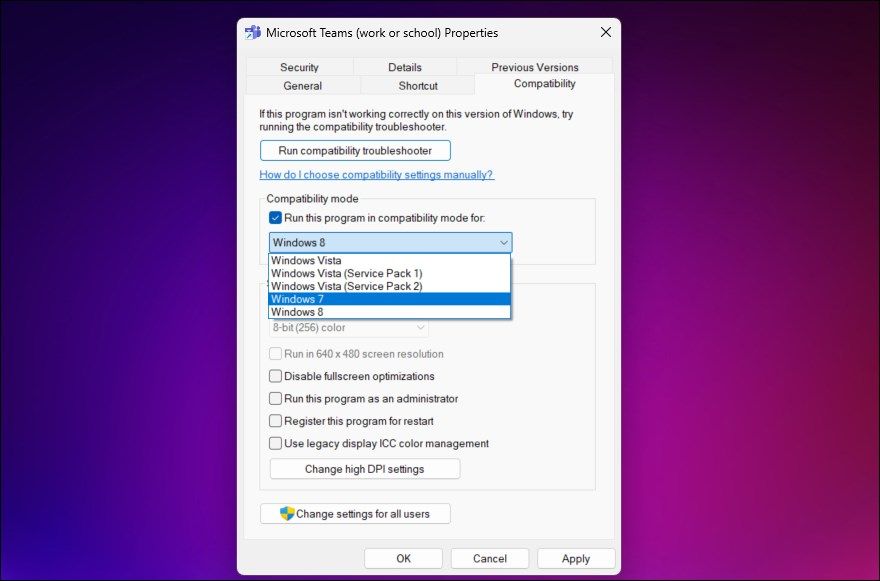
Kliknij menu rozwijane Windows 8, a następnie wybierz Windows 7 z wyświetlonych opcji.
Kliknij “Zastosuj”, aby zastosować wybrane zmiany, a następnie kliknij “OK”, aby potwierdzić i zapisać modyfikacje.
Biorąc pod uwagę ostatnie modyfikacje, przetestuj Microsoft Teams, aby ustalić, czy wcześniej napotkana niestabilność została naprawiona. W przypadku, gdy usterka nadal występuje, możesz poeksperymentować z inną konfiguracją systemu operacyjnego Windows, aby ocenić jej potencjał do złagodzenia problemu.
Zaktualizuj sterownik karty graficznej
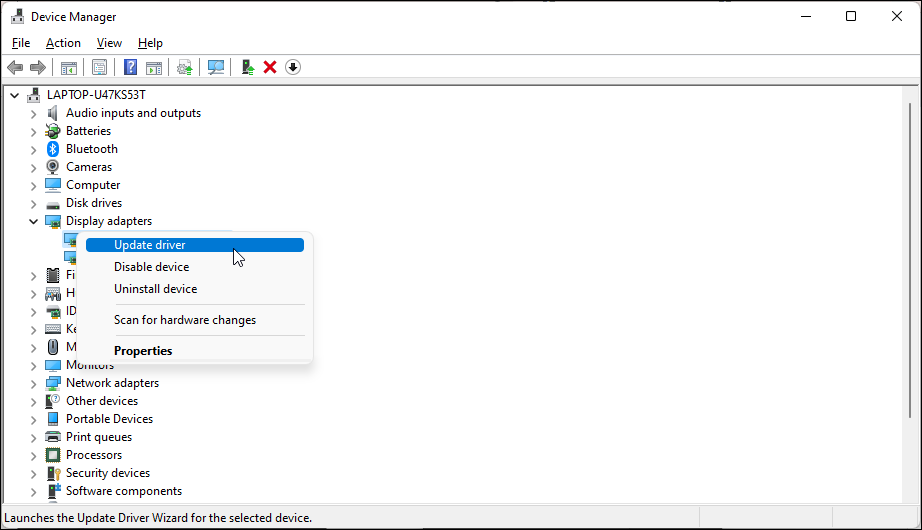
Rozwiązanie problemów z kompatybilnością sterowników graficznych Intel HD zostało zidentyfikowane jako potencjalne rozwiązanie powtarzającego się problemu z awariami Microsoft Teams. Aby rozwiązać ten problem, użytkownicy mogą uzyskać dostęp do Menedżera urządzeń i zainstalować aktualizacje sterownika graficznego Intel HD.
Aby zaktualizować sterownik karty graficznej:
Należy nacisnąć klawisz Windows w połączeniu z klawiszem “R” na klawiaturze, aby zainicjować wykonanie funkcji “Uruchom”.
Przejdź do “Menedżera urządzeń”, wpisując “devmgmt.msc” w oknie dialogowym Uruchom, klikając przycisk OK, a następnie naciskając klawisz Enter. Umożliwi to przeglądanie i zarządzanie ustawieniami urządzeń w systemie.
Aby uzyskać dostęp do ustawień karty graficznej w Menedżerze urządzeń, należy najpierw rozwinąć kategorię “Karty graficzne” w tym menu.
Kliknij prawym przyciskiem myszy urządzenie Intel HD Graphics w ustawieniach systemu, a następnie wybierz aktualizację sterownika z menu.
Pozwoli to systemowi operacyjnemu wyszukać i zainstalować najnowsze aktualizacje sterowników dla urządzenia, eliminując potrzebę ręcznej interwencji i zapewniając optymalną wydajność.
Jeśli aktualizacja nie zostanie znaleziona, przejdź do strony Intel Drivers & Software . Otwórz sekcję Grafika i pobierz najnowszą wersję sterowników dostępnych dla twojego procesora. Zapoznaj się również z naszym przewodnikiem na temat aktualizacji sterowników graficznych w systemie Windows, aby poznać różne sposoby instalacji najnowszych sterowników GPU dla komputera.
Wyłączenie sterownika karty graficznej
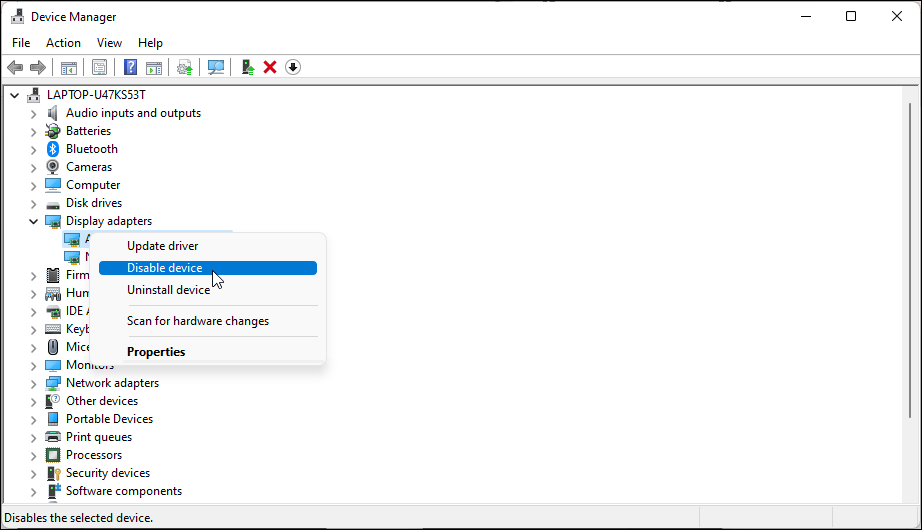
Jeśli aktualizacja sterownika wyświetlacza okazała się nieskuteczna w rozwiązaniu problemu, należy rozważyć odinstalowanie sterownika karty graficznej. Krok ten może okazać się korzystny w identyfikacji i usunięciu pierwotnej przyczyny błędu. Po usunięciu sterownika Windows automatycznie użyje domyślnego lub ogólnego sterownika wyświetlania, który może służyć jako wskaźnik do rozwiązywania problemów.
Aby odinstalować sterownik graficzny:
Wykonaj następujące czynności, aby uzyskać dostęp do Menedżera urządzeń systemu Windows za pomocą skrótu klawiaturowego i kliknięć myszą:1. Naciśnij klawisz “Win” na klawiaturze i jednocześnie naciśnij symbol “\+” i klawisze “X”, aby aktywować menu Win \+ X.2. Z listy opcji wyświetlanych w menu Win \+ X wybierz “Menedżer urządzeń”.3. Za pomocą myszy lub touchpada kliknij lewym przyciskiem myszy opcję “Menedżer urządzeń” z listy dostępnych opcji.
Aby uzyskać dostęp do listy kart graficznych w urządzeniu, należy najpierw przejść do kategorii “Karty graficzne” w narzędziu “Menedżer urządzeń”. Można to zrobić, rozwijając wspomnianą sekcję w interfejsie Menedżera urządzeń.
Kliknij prawym przyciskiem myszy sterownik urządzenia Intel HD Graphics, wybierz “Wyłącz urządzenie” i potwierdź, klikając “Tak”, aby go wyłączyć.
Włącz kartę graficzną, klikając ją prawym przyciskiem myszy i wybierając “Włącz” z menu kontekstowego.
Zainstaluj ponownie Microsoft Teams
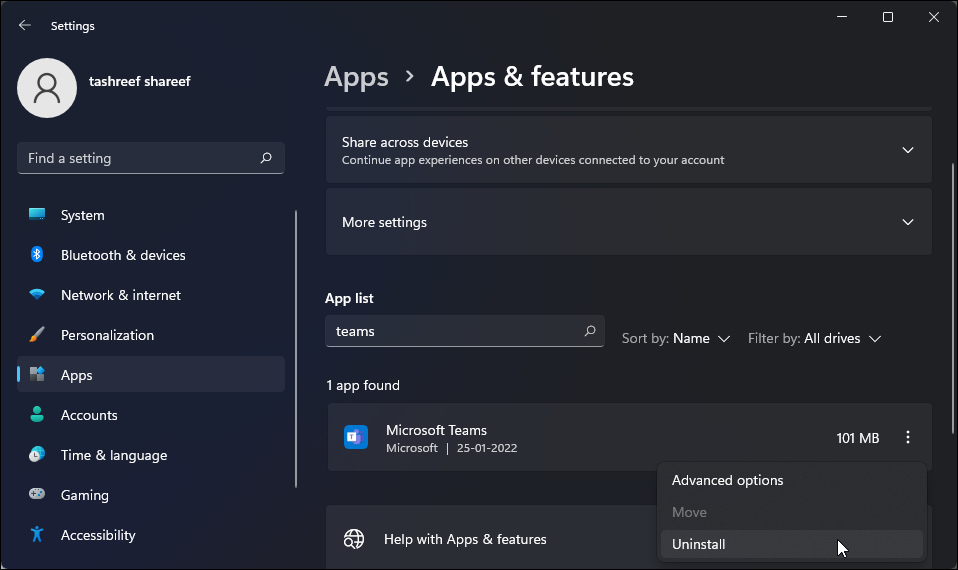
Alternatywnie można zdecydować się na ponowną instalację aplikacji Microsoft Teams w celu rozwiązania wszelkich problemów związanych z niestabilnością lub awariami, które mogą być spowodowane uszkodzonymi plikami lub innymi czynnikami.
Aby odinstalować Microsoft Teams:
Przejdź do “Ustawień”, a następnie wybierz “Aplikacje i funkcje”.
Zlokalizuj aplikację Microsoft Teams, a następnie kliknij trzy kropki znajdujące się obok tytułu programu.
Wybierz, czy chcesz usunąć aplikację, czy nie, klikając “Wybierz” lub “Odinstaluj”. Po podjęciu decyzji upewnij się, że kliknąłeś “Odinstaluj” po raz drugi, aby zakończyć proces usuwania aplikacji.
⭐ Następnie otwórz stronę pobierania Microsoft Teams .
Wybierz odpowiednią wersję systemu Windows i kliknij przycisk “Pobierz”, aby rozpocząć proces pobierania.
Uruchom pobrany pakiet, aby zainstalować aplikację.
Uruchom narzędzie do sprawdzania plików systemowych
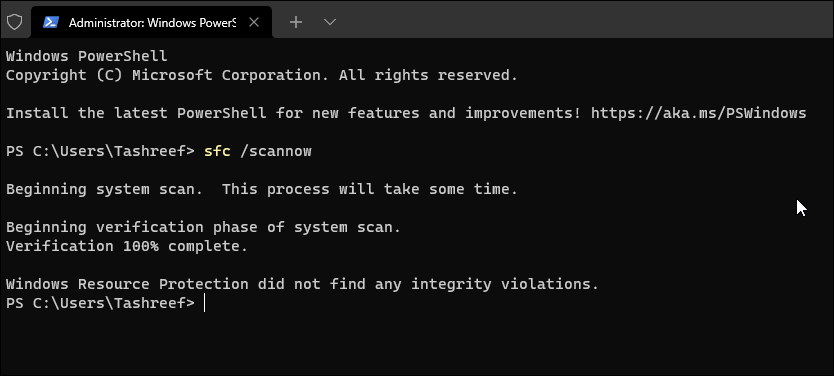
W przypadku, gdy aplikacja Microsoft Teams nie zostanie uruchomiona, można użyć narzędzia do sprawdzania plików systemowych jako środka diagnostycznego. Narzędzie to skanuje system operacyjny w poszukiwaniu uszkodzonych lub uszkodzonych plików, a następnie przywraca je do pierwotnego stanu. Takie podejście może okazać się korzystne w przypadkach, w których problemy specyficzne dla systemu utrudniają rozpoczęcie działania aplikacji.
Wykonaj żądaną czynność.
⭐Kliknij naWindows Terminal (Admin).
⭐ W oknie Terminal wpisz następujące polecenie i naciśnij Enter:
sfc /scannow
Czas trwania procesu analizy dysku twardego zależy od jego pojemności. Po jego pomyślnym wykonaniu oprogramowanie udostępnia przegląd obejmujący wykryte rozbieżności, które zostały naprawione.
Ponowne uruchomienie komputera i ponowne otwarcie aplikacji Microsoft Teams może rozwiązać wszelkie problemy z jej funkcjonalnością.
Naprawianie problemu z awarią aplikacji Microsoft Teams
W niektórych przypadkach zintegrowane narzędzie do rozwiązywania problemów jest w stanie zidentyfikować i rozwiązać problemy, które powodują awarię systemu aplikacji Microsoft Teams. Jeśli jednak nie przyniesie to zadowalających rezultatów, może być konieczne wyczyszczenie pamięci podręcznej aplikacji Teams, zaktualizowanie sterowników karty graficznej, a nawet ponowne zainstalowanie aplikacji.
Wystarczy powiedzieć, że Microsoft Teams stanowi bardzo cenioną opcję współpracy grupowej, ale istnieje wiele alternatywnych platform, które zasługują na uwagę, w tym Slack, który sam w sobie zdobył znaczne uznanie.